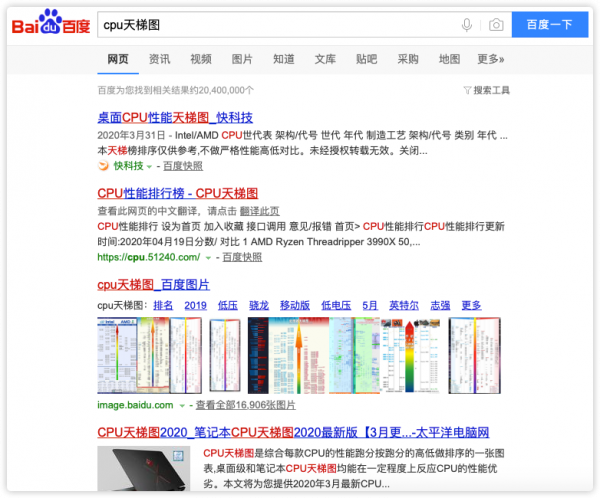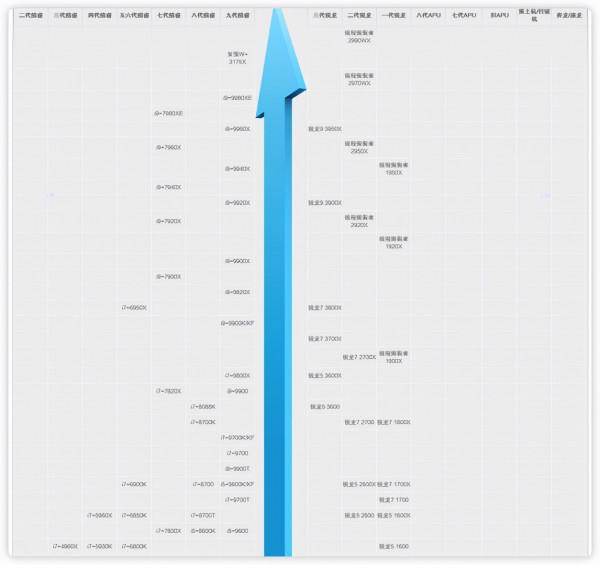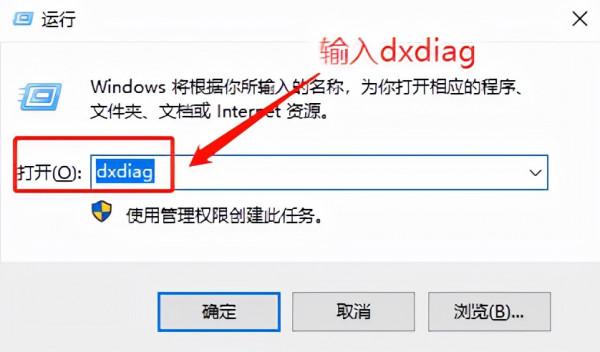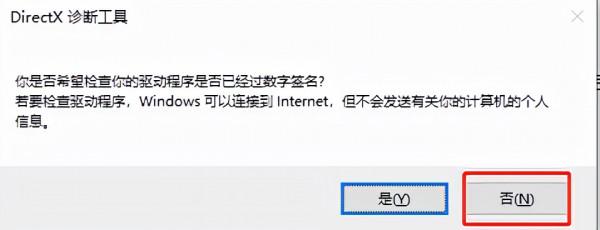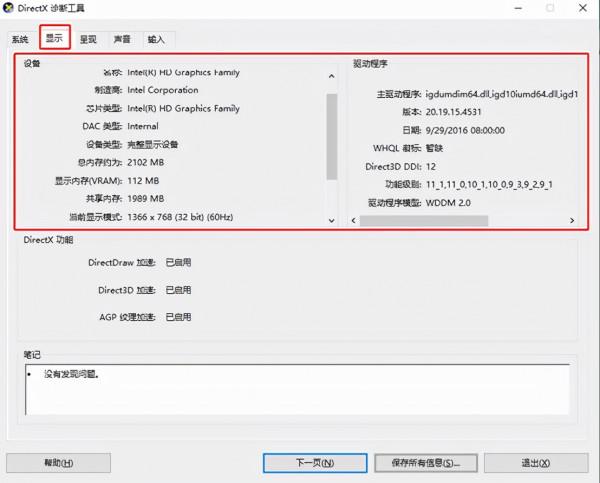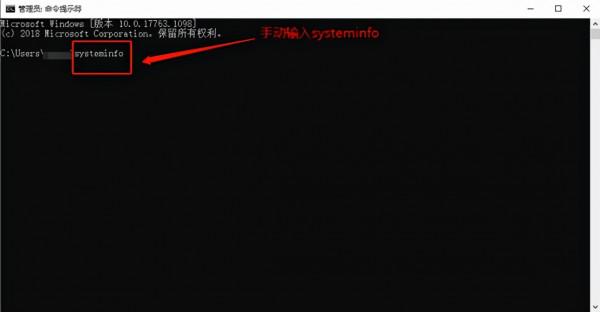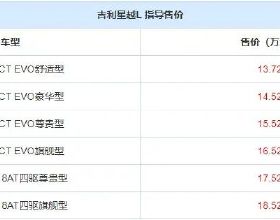很多時候當大家在交流電子產品的時候,比如電腦啊,手機啊,你如果不是很懂的話,插嘴又怕說錯鬧笑話,那麼你只能作為一個聆聽者在哪裡聽他們默默的裝B!
比如最近小編想要更換一個電腦,因為電腦知識欠缺,問了一些懂電腦的朋友,他們都會問你要什麼配置的?
配置是包括些什麼呢?不知道啊!
既然不在一個頻道上,那麼我問你,你電腦平時幹嘛用,預算多少?一通篩選,人家就找出了幾個選擇的方案,滿滿的崇拜感啊!
為了不讓自己那麼的小白,小編查閱學習各種知識,今天就教大家幾種簡單易操作的方法,無需安裝軟體,也不需要任何輔助工具,只需幾秒鐘教你看懂電腦配置!
01
CPU
簡單來說,CPU是電腦的核心,類似人的大腦,它對電腦執行速度的影響幾乎能達到30%,所以這個非常重要,
確定CPU好壞最簡單、直觀的辦法是看CPU天梯圖。
因為CPU天梯圖是變動的,特別是有新CPU出來時,就會有更新,所以直接去搜索找較新的圖參考下即可。
所謂的天梯圖就是CPU效能從高到低的排列,通常越靠上,效能越好.
對於小白而言,還是比較抽象,並不知道高階高階到哪裡,但這其實不是問題,問題是很多人不知道低端低到哪裡,去買電腦的時候,買到了很低端的配置,這才是很多人被坑的地方,所以還是要找找你的CPU在天梯圖的什麼位置,如果在太底下那你還是別要了。
02
主機板
主機板需要注意的是供電與用料。新平臺的供電質量都比較穩定,主機板的重災區主要在於洋垃圾以及英特爾4代酷睿之前的平臺。網上有很多翻車影片,有興趣的同學可以查閱下。
二手舊平臺的E3 1230v3 搭配B85系列晶片組足以,優點是B85系列主機板目前市面上是有新貨的,所以不容易翻車,缺點是升級空間小且無法使用M.2NVME協議的固態硬碟(M.2讀寫速度很快),但是搭配SATA協議的SSD固態在正常使用體驗的情況下是跟M.2固態的讀取速度差不了多少,區別在於複製與貼上檔案的速度。
新平臺推薦B450晶片組及以上,按照目前的軟硬體發展趨勢來看,B450晶片組對於音樂製作來講夠用很長時間了。一般情況下,入手新平臺主機板和CPU的套裝比單買要實惠,這個純粹是店家為了沖銷量而想出來的優惠活動,並不存在縮水的情況。
03
記憶體
記憶體條必須用兩根組成雙通道,否則執行速度會降低一半。
記憶體條的區別在於顆粒、時序和頻率。時序越低越好,頻率越高越好,至於顆粒,基本上生產顆粒的廠家就那麼幾家,翻車的機率也是很小。顆粒好的會提升幀數,但是幀數對於做音樂而言並沒那麼重要,記憶體容量才是最重要的,它決定了你可以同時載入多少音源。
記憶體分為DDR2、DDR3、DDR4以及在未來會上市的DDR5。不同代的記憶體是互不相容的,舉例DDR3與DDR4混搭,會出現開不了機的情況。DDR2已經淘汰,DDR3大部分為二手平臺,DDR4是目前的主流平臺。
記憶體的頻率,DDR3分為1333、1600、1800等(具體數值可能有一定出入)。DDR4最低為2133,最高可到4000+。經本人實測,DDR3 1600頻率的記憶體條在編曲過程中並不會產生太大的影響。
04
顯示卡
如果僅僅是做音樂,那顯示卡就沒前面所講的配件重要了。
顯示卡的作用在於將畫面輸出到顯示器上,分CPU自帶核顯與獨立顯示卡。
核顯的優點是無噪音,做音樂沒任何壓力,但是打遊戲和做影片有很大的負擔。獨立顯示卡則剛好相反。顯示卡的噪音取決於效能,越高階的顯示卡噪音越大,效能越低的顯示卡反而更不易察覺。就以本人的GTX750為例子,平常做音樂聽不到聲音,玩遊戲時,顯示卡進入高負載狀態,會有一點風扇的噪音。
最新的銳龍字尾帶G系列的CPU核顯,效能比GTX750還要好一些,但是記憶體頻率至少3000起步。
其次就是聊一下最具價效比的“礦卡”。所謂礦卡就是專門用來計算比特幣的顯示卡,基本是好幾年不斷電的情況下高負載執行。後來因為比特幣下跌,導致礦廠老闆以極低的價格出手給一些商人。最典型的型號就是RX580。
單論效能,RX580在打遊戲、製作影片上都沒有太大壓力。問題就在於經過長時間的服役以及各種環境因素,本身電路出現老化,造成了不少玩家翻車。對於礦卡,不推薦也不牴觸。本人也擁有一塊RX580,目前為止沒有任何問題。當然,入手礦卡有一定的運氣成分,入手需謹慎。
05
機械硬碟 & 固態硬碟
機械硬碟是電腦中非常成熟且變動非常少的部件,價格也比較便宜,現在基本上都是1T起,如果還有人給你配置500G的機械硬碟,你就要想想這是不是新硬碟了。
就是因為他的成熟性,預設情況硬碟基本上都會1T起,7200轉,64M快取,所以機械硬碟基本上就是要不要的區別,要就是這個起,不要就完全採用固態硬碟,放棄機械硬碟。
固態硬碟出來了這麼些年,成熟度也已經比較高了,價位也降了很多,所以現在的電腦都建議配置固態硬碟,固態硬碟的道道要多一些,一句話兩句話說不完,重要的一點,就是不要買太雜牌的
另外,還有好多粉絲給怪先森留言不知道怎麼檢視自己電腦是什麼配置,那麼怪先森就再給大家支兩招吧~
一、DirectX診斷工具
同時按下 【windows 】鍵+【R】鍵,出現如下執行對話方塊,在開啟的方框內輸入【dxdiag】後點擊確定。
此時會出現一個DirectX診斷工具對話方塊,注意了,大家在這裡不要思維定勢毫不猶豫按下是鍵,這裡要點選“否”,點選“否”,點選“否”!重要的事情說三遍!
這樣就能看到電腦相關的配置啦!在系統對話方塊內,可以看到電腦系統一系列的資訊。
點選顯示對話方塊,就可以檢視到裝置及驅動程式的一系列資訊。
二、命令提示符檢視
在電腦選單欄找到搜尋框,輸入“cmd”,找到命令提示符,點選此桌面應用。
此時會出現管理員:命令提示符對話方塊,這裡需要手動輸入“systeminfo”,輸入完畢後,按下Enter鍵。
耐心等待幾秒鐘後,電腦配置的相關資訊就會呈現在對話方塊中。
好啦,本期關於主機配置的事情就先講到這裡啦,不過大家在準備配置電腦的時候得計算好自己的預算喔~